Zaktualizowany 2024 kwietnia: Przestań otrzymywać komunikaty o błędach i spowolnij swój system dzięki naszemu narzędziu do optymalizacji. Pobierz teraz na pod tym linkiem
- Pobierz i zainstaluj narzędzie do naprawy tutaj.
- Pozwól mu przeskanować twój komputer.
- Narzędzie będzie wtedy napraw swój komputer.
Network Discovery to narzędzie sieciowe, które pozwala ustanowić komunikację między urządzeniami w tej samej sieci. Dzięki Network Discovery możesz łatwo udostępniać pliki i drukarki. Jednak użytkownicy zgłosili, że napotkali problemy z wykrywaniem sieci przez przypadek lub w wyniku poważnej aktualizacji.
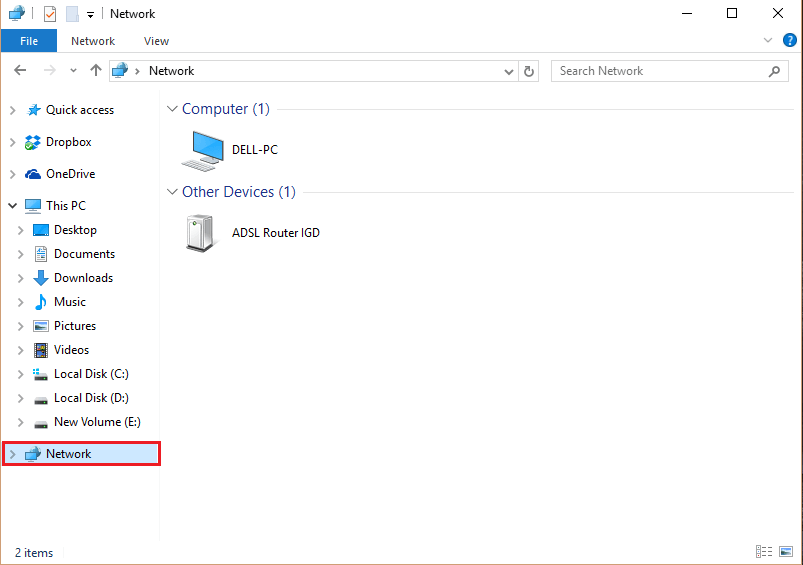
If Wykrywanie sieci nie działa w systemie Windows 10, może to być spowodowane kilkoma problemami zgłaszanymi przez użytkowników. Niektórzy użytkownicy zasugerowali również metody, które można wykorzystać do rozwiązania problemu, i postanowiliśmy zawrzeć je w naszym artykule. Pamiętaj, aby sprawdzić poniżej i mam nadzieję rozwiązać problem.
Naprawianie błędów: wykrywanie sieci nie działa w systemie Windows 10
Skonfiguruj zaporę systemu Windows, aby umożliwić wykrywanie sieci.

Aby to zrobić, wykonaj następujące czynności:
- Otwórz Panel sterowania, kliknij System i zabezpieczenia, a następnie Zapora systemu Windows.
- W lewym okienku kliknij Zezwalaj na aplikację lub funkcję za pośrednictwem zapory systemu Windows, jeśli używasz systemu Windows 10 lub Server 2012. Lub kliknij Zezwalaj na program lub funkcję za pomocą zapory systemu Windows, jeśli używasz systemu Windows Server 2008 lub Windows Server 2008 R2.
- Kliknij Zmień ustawienia. Jeśli pojawi się monit o podanie hasła administratora lub potwierdzenia, wprowadź hasło lub wpisz potwierdzenie.
- Wybierz Network Discovery, a następnie kliknij OK.
- Skonfiguruj inne zapory sieciowe, aby włączyć funkcję wykrywania sieci.
- Włącz wykrywanie sieci w Centrum sieci i udostępniania.
Aktualizacja z kwietnia 2024 r.:
Za pomocą tego narzędzia możesz teraz zapobiegać problemom z komputerem, na przykład chroniąc przed utratą plików i złośliwym oprogramowaniem. Dodatkowo jest to świetny sposób na optymalizację komputera pod kątem maksymalnej wydajności. Program z łatwością naprawia typowe błędy, które mogą wystąpić w systemach Windows - nie ma potrzeby wielogodzinnego rozwiązywania problemów, gdy masz idealne rozwiązanie na wyciągnięcie ręki:
- Krok 1: Pobierz narzędzie do naprawy i optymalizacji komputera (Windows 10, 8, 7, XP, Vista - Microsoft Gold Certified).
- Krok 2: kliknij „Rozpocznij skanowanie”, Aby znaleźć problemy z rejestrem Windows, które mogą powodować problemy z komputerem.
- Krok 3: kliknij „Naprawić wszystko”, Aby rozwiązać wszystkie problemy.
Aktualizacja sterownika karty sieciowej

Naciśnij Win + R, aby otworzyć pole Uruchom i wprowadź polecenie devmgmt.msc. Naciśnij Enter, aby otworzyć okno Menedżera urządzeń.
- Rozwiń i zaktualizuj listę sterowników sieciowych.
- Jeśli to nie zadziała, odinstaluj te same sterowniki i uruchom ponownie system. System ponownie instaluje sterowniki.
- Inną sugestią jest pobranie i zainstalowanie sterowników ze strony producenta.
Użyj wiersza polecenia, aby włączyć wykrywanie sieci.

- Kliknij Start, a następnie wpisz CMD w pasku wyszukiwania.
- W wynikach wyszukiwania kliknij prawym przyciskiem myszy wiersz polecenia.
- Wybierz Uruchom jako administrator
- Po wyświetleniu monitu wpisz: netsh advfirewall firewall set grupa reguł = „Network Discovery” new enable = Yes
- Naciśnij klawisz Enter. Aktywuje to funkcję wykrywania sieci.
- Aby wyłączyć wykrywanie sieci dla wszystkich profili sieciowych, wróć do wysokiego monitu i wpisz: netsh advfirewall firewall set grupa reguł = „Network Discovery” new enable = No, a następnie naciśnij
- Wejdź i zamknij okno.
WNIOSEK
Network Discovery to funkcja systemu Windows, która umożliwia przeglądanie innych komputerów podłączonych do sieci. Ta funkcja umożliwia przeglądanie plików / folderów na innych komputerach. Daj nam znać w komentarzach poniżej, jeśli ten przewodnik pomógł ci rozwiązać problemy z wykrywaniem sieci.
Porada eksperta: To narzędzie naprawcze skanuje repozytoria i zastępuje uszkodzone lub brakujące pliki, jeśli żadna z tych metod nie zadziałała. Działa dobrze w większości przypadków, gdy problem jest spowodowany uszkodzeniem systemu. To narzędzie zoptymalizuje również Twój system, aby zmaksymalizować wydajność. Można go pobrać przez Kliknięcie tutaj

CCNA, Web Developer, narzędzie do rozwiązywania problemów z komputerem
Jestem entuzjastą komputerów i praktykującym specjalistą IT. Mam za sobą lata doświadczenia w programowaniu komputerów, rozwiązywaniu problemów ze sprzętem i naprawach. Specjalizuję się w tworzeniu stron internetowych i projektowaniu baz danych. Posiadam również certyfikat CCNA do projektowania sieci i rozwiązywania problemów.

